怎样屏蔽Win8 32位系统使用过程中出现干扰提示 屏蔽Win8 32位系统使用过程中出现干扰提示的方法
时间:2017-07-04 来源:互联网 浏览量:
今天给大家带来怎样屏蔽Win8,32位系统使用过程中出现干扰提示,屏蔽Win8,32位系统使用过程中出现干扰提示的方法,让您轻松解决问题。
如何屏蔽Win8 32位系统使用过程中出现干扰提示 Win8系统任务栏白色小旗,即为Windows操作中心。使用Windows操作中心,可以快速查看系统一些安全性问题。如果白色小旗显示红叉,那么则说明计算机遇到问题词。
在win8 ghost操作系统下,经常会弹出一些提示,一些无用的提示经常会干扰到用户。下面,跟小编一起来看看如何屏蔽计算机在操作过程中经常出现的干扰提示。
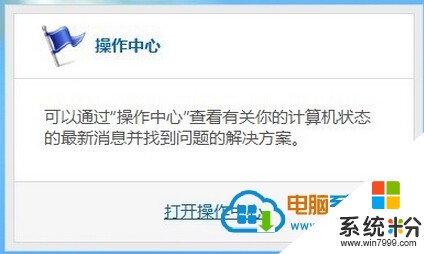
一、直接登录win8 64位下载系统,然后在Metro应用界面上,点击下面的“桌面图标”,接着在登录的Win8系统上,使用组合键Win+X键调出控制面板。
二、在调出的控制面板窗口上,选择“大图标”为查看方式,再点击“操作中心”,然后在打开的“操作中心”窗口上,点击“更改操作中心设置”。
三、在win8纯净版系统下载系统更改操作中心窗口上,将相关提示关闭,再点击确定按钮保存。
以上就是怎样屏蔽Win8,32位系统使用过程中出现干扰提示,屏蔽Win8,32位系统使用过程中出现干扰提示的方法教程,希望本文中能帮您解决问题。
我要分享:
Win8系统教程推荐
- 1 找回win8纯净版系统语言栏的操作方法有哪些 如何找回win8纯净版系统语言栏的操作
- 2 Win8.1正式版怎样自动导出iPhone照片和视频 Win8.1正式版自动导出iPhone照片和视频的方法有哪些
- 3 win8电脑家庭组提示无法正常退出怎么解决? win8电脑家庭组提示无法正常退出怎么处理?
- 4win8系统宽带怎样设置自动联网? win8系统宽带设置自动联网的方法有哪些?
- 5ghost Win8怎样设置开机自动联网 ghost Win8设置开机自动联网的方法有哪些
- 6ghost win8系统语言栏不见如何找回 ghost win8系统语言栏不见找回的方法有哪些
- 7win8重命名输入法不能正常切换的解决办法有哪些 win8重命名输入法不能正常切换该如何解决
- 8Win8分屏显示功能使用的方法有哪些 Win8分屏显示功能如何使用
- 9怎样让win8电脑兼容之前的软件? 让win8电脑兼容之前的软件的方法有哪些?
- 10怎样解决ghost win8频繁重启的烦恼 解决ghost win8频繁重启的烦恼的方法
Win8系统热门教程
- 1 win8系统的商店如何清理缓存 win8系统的商店清理缓存的方法
- 2 Louise演示WP8.1 Cortana兼容怎么Win8 Louise演示WP8.1 Cortana兼容Win8的方法
- 3 为你浅述运行运行Win8的基本条件
- 4如何用source/setup.exe硬盘安装win8
- 5windows 8如何更改启动程序,windows 8更改启动程序方法
- 6如何解决win8无线网络受限的问题,win8无线网络受限的解决方法
- 7怎样在win8电脑中将睡眠按钮取消掉? 在win8电脑中将睡眠按钮取消掉的方法?
- 8win8.1进不了安全模式怎么办,win8.1进入安全模式的方法
- 9win8.1系统怎么把ie11降级为ie10,win8.1 ie11变成ie10的方法
- 10求助磁盘碎片的整理方法 请介绍win8磁盘碎片的整理方法
